重启或强制重启 iPhone 11/11 Pro/X/XR/8/8 Plus/7/6
有很多不同的方法可以重新启动 iPhone。 人们通常使用软重置 iPhone 方法。 然而,这并不总是足够的。 您甚至可能不得不强制重启 iPhone。 这两种方法通常用于解决 iOS 设备的不同问题。 它们可能用于修复某些应用程序问题、挂起问题等。大多数人在 iPhone 出现故障时做的第一件事就是重启 iPhone。 如果这不起作用,那么他们会强制重启 iPhone。 如果这些方法不起作用,那么人们还会采取更极端的措施,这可能会导致数据丢失,本文后面会提到。
如果您真的不明白强制重启 iPhone 或定期重启 iPhone 之间的区别,那么您可以继续阅读。 在本文中,我们将描述两种重启之间的区别,以及如何重启或强制重启 iPhone 13/12/11 和其他 iPhone。

第 1 部分:有关 iPhone 重启和强制重启的基本信息
强制重启 iPhone 和重启 iPhone 有什么区别?
重新启动iPhone: 这是您在遇到小问题时需要做的最基本的事情。 这是一种简单的电源开/关方法。
强制重启 iPhone: 如果您的问题仍未解决,那么您将需要更强大的方法。 这就是强制重启 iPhone 方法的用武之地。这有助于重启 iPhone 并刷新应用程序的内存,从而使您的 iPhone 重新从头开始。
为什么需要强制重启 iPhone 或重启 iPhone?
重新启动iPhone: 这有助于解决所有最基本的问题,例如网络或 WiFi 连接问题、应用程序问题等。
强制重启 iPhone: 当重启 iPhone 方法不起作用时,此方法会有所帮助。 当您的 iPhone 完全冻结,甚至电源/睡眠按钮都没有响应时,可以使用此功能。
现在您已经掌握了有关重启和强制重启 iPhone 的所有基本信息,下一部分将向您展示如何重启和强制重启 iPhone 13/12/11 和其他 iPhone。

第 2 部分:如何重新启动 iPhone?
如何重启 iPhone(iPhone 6s 及更早机型)?
- 按住睡眠/唤醒按钮,iPhone 5 系列位于顶部,iPhone 6 系列位于右侧。 按住它直到屏幕上出现电源滑块。
- 松开睡眠/唤醒按钮。
- 将滑块从屏幕的左侧移动到右侧。
- 您的 iPhone 会变暗,然后关闭。 您现在可以再次按下睡眠/唤醒按钮,直到 Apple 标志出现!
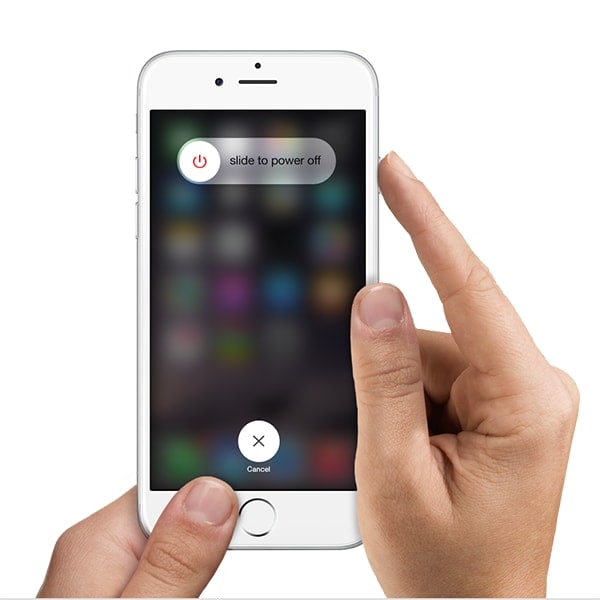
如何重启 iPhone 7 及更高版本?
重启 iPhone 的方法对于 iPhone 6s 和更早版本以及最近的型号都非常相似。 但是,有一个关键的区别。 在这种情况下,要重新启动 iPhone,您必须按下 iPhone 右侧的按钮。 这是因为在 iPhone 7 中,睡眠/唤醒按钮不在顶部,就像以前的型号一样,它现在位于 iPhone 的右侧。

重启 iPhone 后,如果您的 iPhone 仍然出现同样的问题,那么您可以继续阅读以了解如何强制重启 iPhone iPhone 13/12/11 和其他 iPhone。
第 3 部分:如何强制重启 iPhone
如何强制重启 iPhone(iPhone 6s 及更早版本)?
- 按住睡眠/唤醒按钮(iPhone 5 系列在顶部,iPhone 6 系列在右侧)以及中间的 Home 按钮。
- 即使出现滑块屏幕,也要继续按住按钮。
- 屏幕很快就会变黑。 继续按住按钮,直到 Apple 标志重新出现。
- 现在你可以放开按钮了。 强制重启完成。
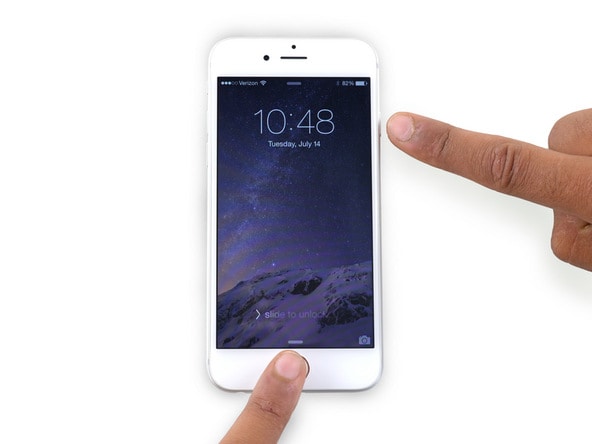
如何强制重启 iPhone 7 及更高版本?
iPhone 7/7 Plus 型号发生了一些变化。 睡眠/唤醒按钮现在位于 iPhone 的右侧,主页按钮不再是按钮,而是 3D 触摸面板。 因此,您现在必须同时按下睡眠/唤醒按钮和降低音量按钮来强制重启 iPhone 7/7 Plus,而不是按下睡眠/唤醒按钮和 Home。

如果您面临的问题不是太严重,强制重启方法应该能够处理它。 但是,如果强制重启 iPhone 不起作用,那么您可以阅读下面给出的接下来的几种方法。
第 4 部分:寻求更多帮助
上面给出的重启 iPhone 或强制重启 iPhone 的方法应该可以帮助解决大部分问题。 但是,有时您需要更强大的措施来重新启动 iPhone 并解决问题,例如 iTunes错误9, iPhone错误4013,或 死亡的白色屏幕 问题。 这些与软件相关的问题需要更强有力的措施,但是其中许多解决方案也可能导致数据丢失。
您会发现下面列出了可以用来解决这些问题的三种不同方法,按照这些解决方案的强大程度升序排列。
硬重置 iPhone(数据丢失)
在硬重置 iPhone 之前,完全备份 iPhone 非常重要,因为这会导致 iPhone 的所有内容被删除。 您的 iPhone 将恢复出厂设置。 有两种方法可以 在不使用计算机的情况下硬重置 iPhone,其中之一涉及转到设置并单击“删除所有内容和设置”以将您的 iPhone 重置为出厂设置。

iOS 系统恢复(无数据丢失)
这是比硬重置更好的选择,因为它不会导致数据丢失并且是一种更强大的方法。 您必须使用名为的第三方工具 DrFoneTool – iOS 系统恢复. 这是一个非常可靠的工具,已由国际知名公司 Wondershare 推出。 它可以扫描您的整个 iOS 设备以查找所有与软件相关的问题并进行修复,而不会导致任何数据丢失。
您可以从本指南中了解有关如何使用该工具的更多信息: 如何使用 DrFoneTool – iOS 系统恢复 >>

DFU 模式(数据丢失)
这是重启 iPhone 的最强方法,但它也极具风险,肯定会导致数据完全丢失。 这在您尝试时很有帮助 降级您的iOS版本 或者当您尝试越狱时。 你可以了解 如何在此处进入 DFU 模式 >>

如果简单重启或强制重启不起作用,这些都是您可以使用的不同方法。 但是,在使用这些方法之前,您应该 备份你的iPhone 以便您以后可以轻松地检索它们。
所以你现在知道如何重启 iPhone,如何强制重启 iPhone,如果这些方法都不起作用,那么你知道你应该备份 iPhone 并使用其他更极端的措施之一来重启 iPhone。 每种方法都有其自身的优点。 例如,DFU 模式是重启 iPhone 的最强方法,但它会导致数据丢失。 使用 DrFoneTool – iOS 系统恢复也可以保证结果,不会造成任何数据丢失。
无论您最终决定使用哪种方法,请务必在评论部分随时更新。 我们很乐意听取您的意见!


